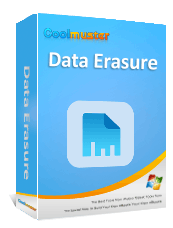Как удалить все данные с ноутбука HP? Решено тремя безопасными способами

Если вы планируете продать, подарить или отдать свой ноутбук HP, крайне важно убедиться, что все ваши личные данные полностью удалены. Это не только защищает вашу конфиденциальность, но и предотвращает доступ других к важным файлам. В этом руководстве мы покажем вам пошаговый процесс удаления всех данных с ноутбука HP, гарантируя, что ваша конфиденциальная информация останется в безопасности.

Если вы хотите полностью и безвозвратно удалить все данные с вашего ноутбука HP, Coolmuster Data Erasure — это высоконадежный профессиональный инструмент. Он поддерживает различные международные стандарты удаления данных, такие как DoD 5220.22-M и алгоритм Гутмана, гарантируя, что удаленные данные не могут быть восстановлены с помощью любого программного обеспечения для восстановления данных.
Чем Coolmuster Data Erasure может вам помочь?
Как мне стереть все на моем ноутбуке HP? Выполните следующие действия:
01 Загрузите и откройте инструмент на своем ПК Windows . В главном интерфейсе выберите режим «Drive Wiper». Он автоматически выведет список всех ваших локальных дисков и накопителей на компьютере. Просто выберите один.

02 Выберите уровень «Глубокое стирание», затем нажмите «Стереть сейчас» > «ОК». Программное обеспечение начнет стирать ваши данные. После завершения процесса нажмите «Домой» и выберите другой диск для удаления. После очистки всех дисков и разделов ваши данные будут удалены без возможности восстановления.

Видеоурок:
Функция «Сбросить этот компьютер», встроенная в Windows 10/11, — это еще один удобный способ удалить все данные с вашего ноутбука HP. Хотя этот метод может не удалять данные так же тщательно, как профессиональные инструменты стирания, он остается практичным и эффективным решением для типичных домашних пользователей. Это помогает восстановить заводские настройки вашего устройства и удалить большинство файлов.
Вот как восстановить заводские настройки ноутбука HP через «Настройки»:
Шаг 1. Откройте меню «Настройки» на ноутбуке HP. Перейдите в «Обновление и безопасность», а затем выберите вариант «Восстановление». Затем нажмите «Начать» в разделе «Сбросить настройки этого компьютера».
Шаг 2. Вам будет предложено два варианта: «Сохранить мои файлы» или «Удалить все». Чтобы полностью стереть все данные, выберите «Удалить все». Это приведет к удалению всех личных файлов, приложений и настроек с вашего ноутбука.

Шаг 3. После того, как вы выберете «Удалить все», вас могут спросить, хотите ли вы также очистить диски. Для более тщательной очистки выберите «Удалить файлы и очистить диск», чтобы обеспечить безопасное удаление всех данных.
Windows 11 и 10 предоставляют возможность сбросить настройки вашего устройства через приложение «Настройки». Однако, если вы не можете получить доступ к окну настроек на своем ноутбуке HP из-за непредвиденной проблемы, Windows по-прежнему позволяет выполнить сброс настроек к заводским настройкам непосредственно из меню запуска.
Вот как сбросить настройки ноутбука HP из меню запуска:
Шаг 1. Отсоедините все кабели и внешние устройства от ноутбука HP. Убедитесь, что ноутбук полностью выключен.
Шаг 2. Включите ноутбук HP и несколько раз нажмите клавишу «F11», чтобы войти в среду восстановления.
Шаг 3. В окне «Выберите вариант» выберите «Устранение неполадок», затем нажмите «Сбросить настройки этого компьютера».

Шаг 4. Выберите «Удалить все», чтобы стереть все данные с вашего ноутбука HP.
Шаг 5. Нажмите кнопку «Сброс», чтобы начать процесс сброса.
Вопрос 1. Почему данные нельзя полностью стереть, просто удалив файлы или отформатировав жесткий диск?
Эти методы удаляют данные лишь поверхностно, а файлы по-прежнему физически присутствуют на жестком диске, что позволяет восстановить их с помощью специализированного программного обеспечения для восстановления данных. Для конфиденциальной информации рекомендуется использовать профессиональные инструменты, такие как Coolmuster Data Erasure, чтобы тщательно стереть данные.
В2. Какой метод более тщательный: «Сброс к заводским настройкам» или «Стирание данных Coolmuster »?
Хотя «сброс к заводским настройкам» удобен, он не гарантирует 100% предотвращения восстановления данных. Coolmuster , с другой стороны, использует несколько методов перезаписи, чтобы гарантировать, что данные будут полностью удалены и безвозвратны, обеспечивая более высокий уровень безопасности.
Вопрос 3. Как выполнить сброс настроек ноутбука HP и сохранить личные файлы?
Чтобы сбросить настройки ноутбука HP, сохранив при этом личные файлы, запустите ноутбук и несколько раз нажимайте клавишу «F11», пока не появится экран восстановления системы. На экране «Выберите вариант» выберите «Устранение неполадок», затем нажмите «Сбросить настройки этого компьютера» и выберите «Сохранить мои файлы».
Удалить все данные с ноутбука HP очень просто. Надежные методы, описанные выше, а также подробные инструкции позволяют легко и без проблем стереть данные с компьютера HP. Если вы планируете передать, подарить или утилизировать устройство, содержащее личную и конфиденциальную информацию, самым безопасным вариантом будет использование Coolmuster Data Erasure . Он поддерживает различные стандарты безопасного удаления и эффективно защищает вашу конфиденциальность от утечки. Это один из самых популярных инструментов стирания данных, доступных сегодня на рынке.
Похожие статьи:
[Решено] Как стереть SD-карту на Windows / Mac / Android /камере?
Безопасное стирание жесткого диска: как безопасно стереть жесткий диск двумя безопасными способами
Как полностью стереть USB-накопитель? 3 эффективных метода внутри!
[Пошаговое руководство] Как безопасно очистить свободное место на SSD?